メモ帳プラグインのインストール方法

重要な注意事項: Notepad v7.6 以降、プラグイン管理機能が復活しました。 v7.6 以降のバージョンを使用している学生は、この経験を無視してください。 Notepad v7.6 では、メモ帳のメニュー「プラグイン」--「プラグイン管理」(英語版は「プラグイン--プラグイン管理...」) からプラグインをインストールおよびアンインストールできます。
推奨チュートリアル: notepad グラフィック チュートリアル
Notepad は、非常に使いやすい無料のプレーン テキスト エディタ ソフトウェアです。その膨大なプラグイン ライブラリは、より強力で豊富な機能をユーザーに提供します。ただし、メモ帳のどのバージョンから「プラグイン マネージャー」が削除され、機能豊富なプラグインを自分で手動でインストールすることになったのかはわかりません。作者が「プラグイン マネージャー」を削除した理由については、当面は説明しませんが、プラグインを手動でインストールするのは難しくありません。次にプラグインを手動でインストールする方法を紹介します。このエクスペリエンスで説明するプラグインのインストール操作は、Notepad によって公式に認定されているほとんどのプラグインのインストールに適用できますが、一部の非常に特殊なプラグインには追加の操作が必要になる可能性があります。このようなプラグインを見つけた場合は、その手順を参照してインストールしてください。
あなたが実践の専門家であり、コンピューター ソフトウェアの一連の操作に精通している場合は、次のテキスト説明の短縮版が参考になります。
経験の短縮版: 1. プラグインをダウンロードします; 2. プラグインの dll ファイルをメモ帳のインストール ディレクトリの下の plugins ディレクトリにコピーします。プラグインに doc がある場合は、doc ディレクトリを plugins ディレクトリにコピーします; 3. メモ帳を再起動します。
以下では、メモ帳の比較プラグインをインストールする方法を説明します。 2つのプレーンテキスト文書を比較するプラグインです。
1. Notepad の公式プラグイン リストを参照し、必要な比較プラグインを見つける必要があります。メモ帳を開き、メニューバーのメニュー「?」をクリックします。ポップアップメニュー項目の「プラグインの入手」をクリックします。オペレーティング システムに付属のブラウザにより、メモ帳の公式プラグイン リストが自動的に開きます。
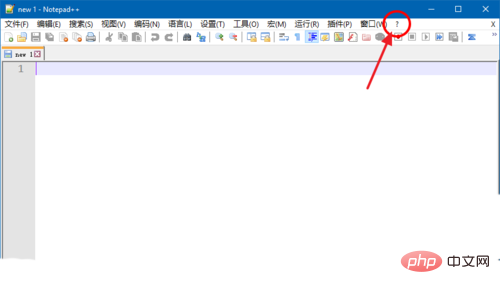
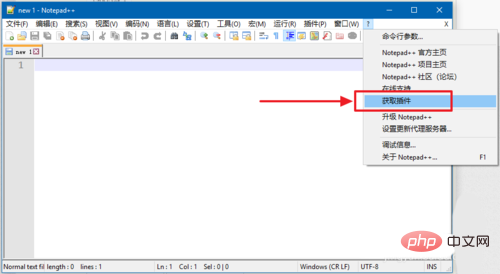

2. プラグイン リストで、インデックス文字「C」をクリックします。 「C」の文字で始まるすべてのプラグインをすばやく見つけます。リストには 2 つの比較プラグインが表示されます。1 つは公式認定バージョンで、もう 1 つは非公式バージョンです。ここでは公式認定バージョンをインストールします。
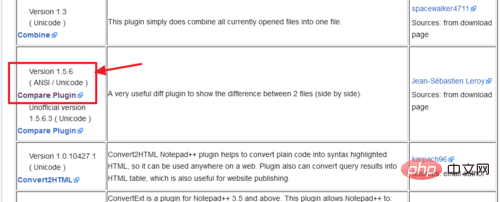
3. [比較プラグイン名] をクリックして、プラグインのダウンロード ページに移動します。 Notepad の公式プラグインはすべて Sourceforge.net Web サイトに保存されています。 sourceforge.net Web サイトにアクセスした後、「ダウンロード」ダウンロード ボタンをクリックして比較プラグインをダウンロードします。
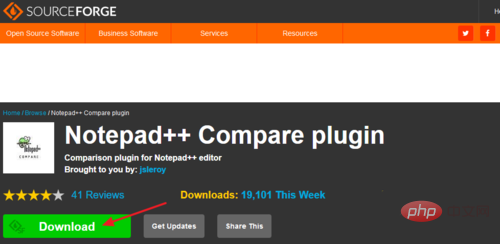
4. ダウンロードしたプラグイン圧縮パッケージ (ComparePlugin.v1.5.6.2.bin.zip) を解凍します。解凍後、1 つのファイル ComparePlugin.dll と 1 つのフォルダー doc が得られます。
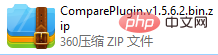
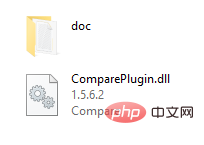
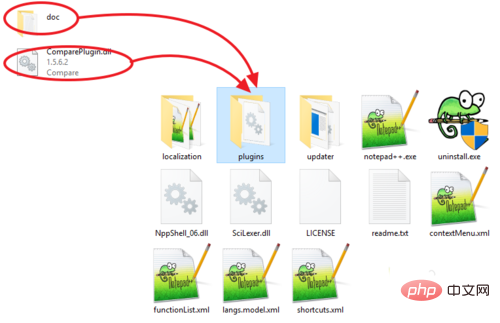
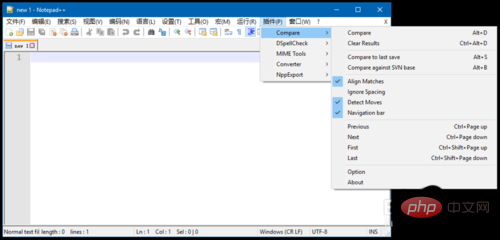
以上がメモ帳プラグインのインストール方法の詳細内容です。詳細については、PHP 中国語 Web サイトの他の関連記事を参照してください。

ホットAIツール

Undresser.AI Undress
リアルなヌード写真を作成する AI 搭載アプリ

AI Clothes Remover
写真から衣服を削除するオンライン AI ツール。

Undress AI Tool
脱衣画像を無料で

Clothoff.io
AI衣類リムーバー

Video Face Swap
完全無料の AI 顔交換ツールを使用して、あらゆるビデオの顔を簡単に交換できます。

人気の記事

ホットツール

メモ帳++7.3.1
使いやすく無料のコードエディター

SublimeText3 中国語版
中国語版、とても使いやすい

ゼンドスタジオ 13.0.1
強力な PHP 統合開発環境

ドリームウィーバー CS6
ビジュアル Web 開発ツール

SublimeText3 Mac版
神レベルのコード編集ソフト(SublimeText3)

ホットトピック
 1676
1676
 14
14
 1429
1429
 52
52
 1333
1333
 25
25
 1278
1278
 29
29
 1257
1257
 24
24
 notepad++で大きなファイルを開く方法
Apr 08, 2024 am 09:45 AM
notepad++で大きなファイルを開く方法
Apr 08, 2024 am 09:45 AM
Notepad++ を使用して大きなファイルを開くにはどうすればよいですか? Notepad++ を起動し、[ファイル] > [開く] をクリックし、ファイル ブラウザで大きなファイルを選択します。発生する可能性のある一般的な問題: ファイルの読み込みの遅さ、「ファイルが大きすぎます」エラー、メモリ不足、ファイルの破損。パフォーマンスを最適化する方法: プラグインを無効にする、設定を調整する、マルチスレッドを使用する。
 notepad++ のインストールにはどのコンポーネントを選択する必要がありますか?
Apr 08, 2024 am 10:48 AM
notepad++ のインストールにはどのコンポーネントを選択する必要がありますか?
Apr 08, 2024 am 10:48 AM
Notepad++ コンポーネントをインストールするときは、次の必須コンポーネントを選択することをお勧めします: NppExec、Compare、Multi-Edit、Spell Checker、XML Tools。オートコンプリート、列エディター、DSpellCheck、Hex エディター、プラグイン マネージャーなど、特定の機能を強化するためにオプションのコンポーネントを使用できます。コンポーネントをインストールする前に、頻繁に使用される機能を特定し、互換性と安定性を考慮してください。不要な混乱を避けるために、必要なコンポーネントのみをインストールしてください。
 notepad++の用途は何ですか?
Apr 08, 2024 am 11:03 AM
notepad++の用途は何ですか?
Apr 08, 2024 am 11:03 AM
Notepad++ は、プログラミング、Web 開発、テキスト操作に広く使用されている無料のオープン ソース テキスト エディタです。その主な用途は次のとおりです: テキストの編集と表示: プレーン テキスト ファイルの作成、編集、表示、タブと構文の強調表示のサポート。プログラミング: 複数のプログラミング言語の構文の強調表示、コードの折りたたみ、オートコンプリートをサポートし、デバッガーとバージョン管理プラグインを統合します。 Web 開発: Web ページの作成と編集を容易にするために、HTML、CSS、および JavaScript の構文ハイライト、コード検証、オートコンプリートを提供します。その他の用途: テキスト処理、スクリプト作成、ドキュメント編集用。
 メモ帳のフォントサイズを調整する方法
Apr 08, 2024 am 10:21 AM
メモ帳のフォントサイズを調整する方法
Apr 08, 2024 am 10:21 AM
次の手順に従って、メモ帳でフォント サイズを調整できます: 1. メモ帳を開きます; 2. [書式] メニューに移動します; 3. [フォント] オプションを選択します; 4. [フォント] ウィンドウで、[サイズ] を使用します。フィールドでフォント サイズを調整します; 5. [OK] ボタンをクリックして変更を適用します。
 メモ帳のテキストエディタでデータを条件でフィルタリングする方法
Apr 08, 2024 am 10:33 AM
メモ帳のテキストエディタでデータを条件でフィルタリングする方法
Apr 08, 2024 am 10:33 AM
正規表現を使用して、Notepad++ は条件によってデータをフィルタリングできます: 1. ファイルを開いて「検索」ウィンドウを使用します; 2. 「正規表現」モードを選択します; 3. 正規表現を入力して条件を定義します (「foo」を含む行の検索など) ":ふー。
 notepad++でC言語を実行する方法
Apr 08, 2024 am 10:06 AM
notepad++でC言語を実行する方法
Apr 08, 2024 am 10:06 AM
Notepad++ 自体は C 言語プログラムを実行できず、コードをコンパイルして実行するには外部コンパイラが必要です。外部コンパイラを使用するには、次の手順に従ってセットアップします: 1. C 言語コンパイラをダウンロードしてインストールします; 2. Notepad++ でカスタム ツールを作成し、コンパイラの実行可能ファイルのパスとパラメータを構成します; 3. C 言語プログラムを選択し、.c ファイル拡張子を付けて保存します。 4. C 言語プログラム ファイルを選択し、[実行] メニューからコンパイルするカスタム ツールを選択します。 5. コンパイル結果を表示し、コンパイル エラーまたは成功メッセージを出力します。 。コンパイルが成功すると、実行可能ファイルが生成されます。
 notepad++ は Perl コードをどのように実行しますか
Apr 08, 2024 am 10:18 AM
notepad++ は Perl コードをどのように実行しますか
Apr 08, 2024 am 10:18 AM
Notepad++ で Perl コードを実行するには、次の手順に従います。 Perl インタープリタをインストールします。 Notepad++ を設定し、言語設定で Perl を選択し、Perl 実行可能ファイルへのパスを入力します。 Perlコードを書きます。 NppExec プラグインで Perl インタープリターを選択し、コードを実行します。 「コンソール」メニューバーで出力を確認します。
 Win11 で Trustedinstaller 権限を取得する方法_Win11 で Trustedinstaller 権限を取得する方法
May 06, 2024 pm 04:37 PM
Win11 で Trustedinstaller 権限を取得する方法_Win11 で Trustedinstaller 権限を取得する方法
May 06, 2024 pm 04:37 PM
まず、Set-NtTokenPrivilege コマンドに必要なモジュールをダウンロードしてインストールする必要があります。まず、システム C ドライブのルート ディレクトリに [token] という名前の新しいフォルダーを作成します。次に、Powershell を管理者として実行し、「Save-Module-NameNtObjectManager-Pathc: token」と入力して (C: トークンは作成したばかりのフォルダーへのパスです)、Enter キーを押します (最初のインストールでは質問が表示されます。 [Y] を押して Enter キーを押します): しばらく待ってから、ダウンロードが完了したら、「Install-Module-NameNtObjectManager」と入力し、Enter キーを押して正式にインストールします。ない場合




